Menambahkan tanggal ke foto merupakan hal yang sangat penting bagi siapa saja. Entah Anda adalah seorang fotografer profesional atau hanya seseorang yang suka mengambil foto teman dan keluarga Anda, kemungkinan besar Anda ingin menyertakan cap tanggal sebagai bagian dari gambar Anda!
Apakah terdapat hal yang mungkin tidak disukai tentang menambahkan tanggal di foto? Gambar Anda mendapatkan sentuhan yang lebih pribadi darinya, dan itu juga membantu dalam penyimpanan memori. Mereka terutama sangat penting untuk arsip karena memungkinkan Anda menampilkan tanggal pembuatan dari sebuah gambar.
Jika Anda sedang mencari panduan untuk membantu Anda mengetahui cara menambahkan tanggal ke sebuah foto di perangkat Anda, maka artikel ini cocok untuk Anda.
Bagian 1. Menambahkan Cap Tanggal Menggunakan Aplikasi Kamera Pihak Ketiga.
Anda dapat menggunakan aplikasi kamera pihak ketiga di Google Play Store atau iOS untuk menambahkan tanggal ke foto Anda. Untuk memulai, kunjungi toko aplikasi hp Anda dan cari aplikasi kamera pihak ketiga yang menyediakan fungsi ini.
Salah satu aplikasi yang melakukan ini secara efektif adalah Timestamp Camera Free. Anda dapat menambahkan cap tanggal ke foto menggunakan aplikasi ini.
Timestamp Camera dapat didownload secara gratis di Google Play Store. Ikuti langkah-langkah di bawah ini.
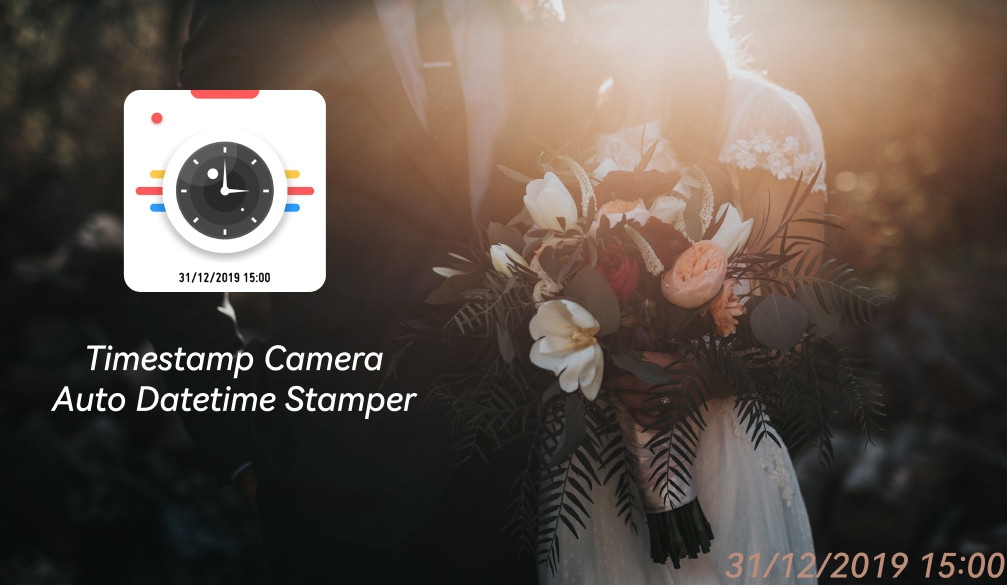
Langkah 1Kunjungi toko aplikasi hp Anda: Apple Store atau Play Store.
Langkah 2Instal aplikasinya setelah proses download selesai.
Langkah 3Tambahkan cap tanggal/waktu ke gambar baru dan lama yang Anda miliki.
Anda dapat mendownload Timestamp untuk Android dan iPhone di sini.
Bagian 2. Mengedit Foto dan Menambahkan Cap Tanggal di Hp
Anda mungkin mengetahui bahwa Anda dapat mengedit foto di ponsel atau tablet Anda. Dengan teknologi yang diperbarui, Anda dapat melakukan lebih banyak hal lagi dengan foto Anda. Anda dapat menambahkan filter baru, crop, dan efek lainnya untuk membuat gambar Anda terlihat sempurna.
Namun, bagaimana jika Anda melewatkan sebuah tanggal penting? Apa yang akan Anda lakukan untuk mengatasinya? Nah, sekarang Anda memiliki solusi untuk masalah ini dengan menggunakan cap tanggal pada foto Anda.
Anda dapat melakukannya dengan dua cara: Dengan sebuah pengedit foto bawaan atau pengedit foto eksternal. Mari kita lihat keduanya.
Menggunakan aplikasi foto bawaan di Android dan iPhone untuk menambahkan cap tanggal.
Sebagian besar produsen hp biasanya tidak menyediakan opsi untuk menambahkan sebuah cap waktu pada foto yang diambil. Namun, beberapa hp menyediakannya.
Hp Motorola dan Samsung biasanya mengizinkan penambahan cap waktu. Untuk mengetahui apakah ponsel Anda memiliki fitur tambahkan cap tanggal ke foto, lakukan langkah-langkah berikut:
Langkah 1Buka kamera hp Anda.
Langkah 2Buka pengaturan kamera Anda.
Langkah 3Jika Anda melihat opsi cap waktu, ketuk atau geser tombol yang tersedia.
Langkah 4Kembali ke layar utama dan cobalah mengambil sebuah gambar untuk melakukan verifikasi apakah pengaturan tersebut berhasil.
Langkah 5Anda harus memperhatikan bahwa opsi cap waktu juga dapat muncul sebagai Watermark.
Menggunakan aplikasi foto bawaan untuk mengedit foto di Android dan iPhone
Anda dapat mengedit foto di perangkat Android dan iOS. Klik kamera default hp Anda untuk mengedit foto di kedua platform tersebut.
Android
Aplikasi Kamera Stock Android memiliki fitur pengeditan lengkap yang memungkinkan Anda untuk melakukan crop, rotasi, dan menyesuaikan kontras foto Anda. Anda juga dapat menambahkan stiker dan frame ke foto Anda di dalam aplikasi ini.
iPhone
Aplikasi Kamera iPhone juga memiliki alat pengeditan lengkap yang memungkinkan Anda untuk melakukan crop, memutar, dan menyesuaikan kontras foto Anda. Anda juga dapat menambahkan stiker dan frame ke foto Anda di dalam aplikasi ini.
Menggunakan pengedit foto lain untuk mengedit foto.
Alasan mengetahui cara menambahkan tanggal ke foto dengan aplikasi bawaan pada perangkat Anda merupakan hal penting; berikut ini adalah panduan lengkap tentang cara menggunakan aplikasi pihak ketiga lainnya untuk mengedit foto di hp Anda.
Anda dapat memanfaatkan aplikasi pengeditan foto lain untuk mengedit gambar Anda. Berikut ini adalah tiga aplikasi yang dapat membantu Anda melakukannya.
Instasize
Instasize adalah aplikasi yang cukup berguna bagi Anda. Aplikasi ini dikembangkan untuk para influencer dan pengguna media sosial yang ingin menghasilkan gambar dan film yang menarik dan imajinatif.
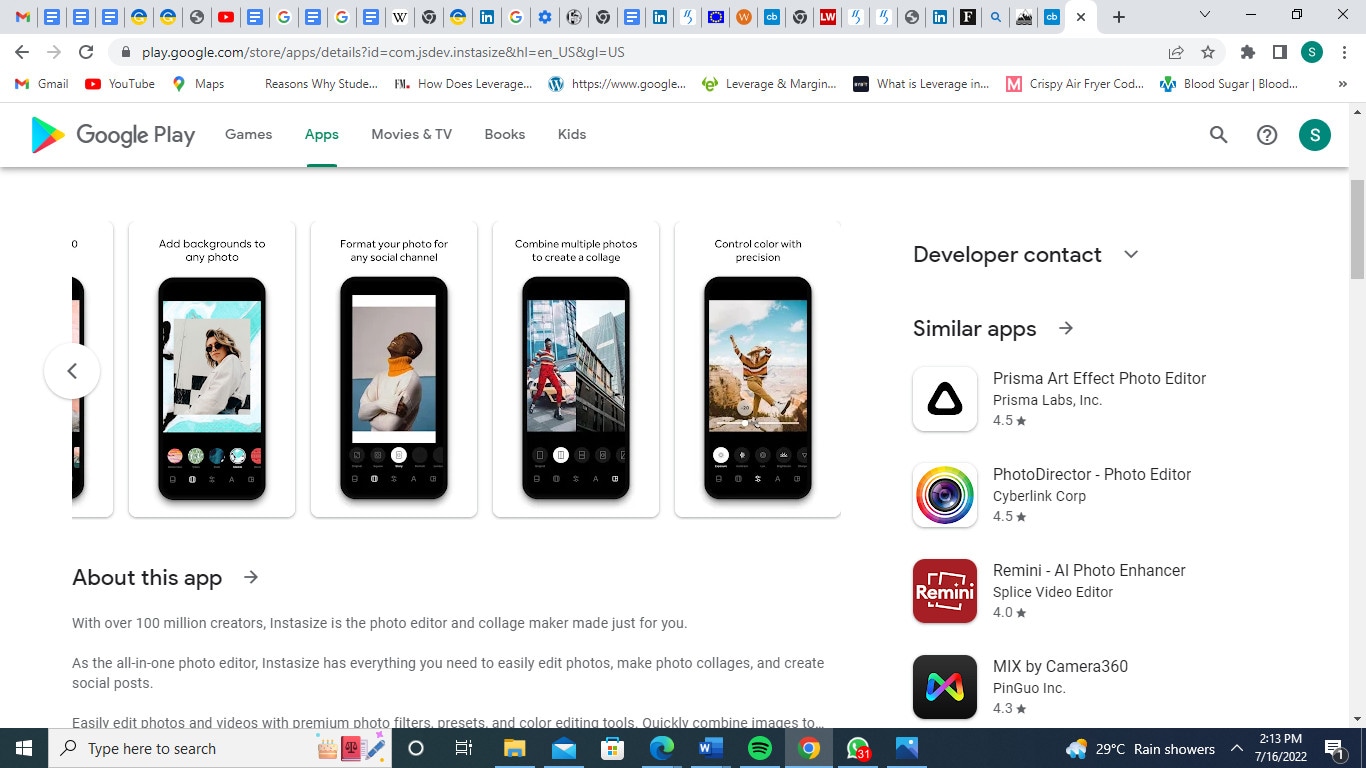
Fitur utama
- Pembuat kolase
- Filter penyempurnaan yang alami
- Penyesuaian pengeditan lanjutan
- Border
- Alat kecantikan
- Pengedit font dan teks profesional
- Pengeditan video
Anda dapat mendownload aplikasinya di Android dan iPhone.
Adobe Photoshop Lightroom
Aplikasi pengeditan foto lain yang dapat membantu Anda adalah Adobe Photoshop Lightroom. Aplikasi ini membuat lusinan produk penyempurnaan dan pengeditan foto.
Adobe Photoshop Lightroom adalah produk berbasis cloud tempat Anda dapat mengupload dan mengedit kumpulan gambar secara bersamaan. Di bawah ini adalah beberapa fitur dari Adobe Photoshop Lightroom
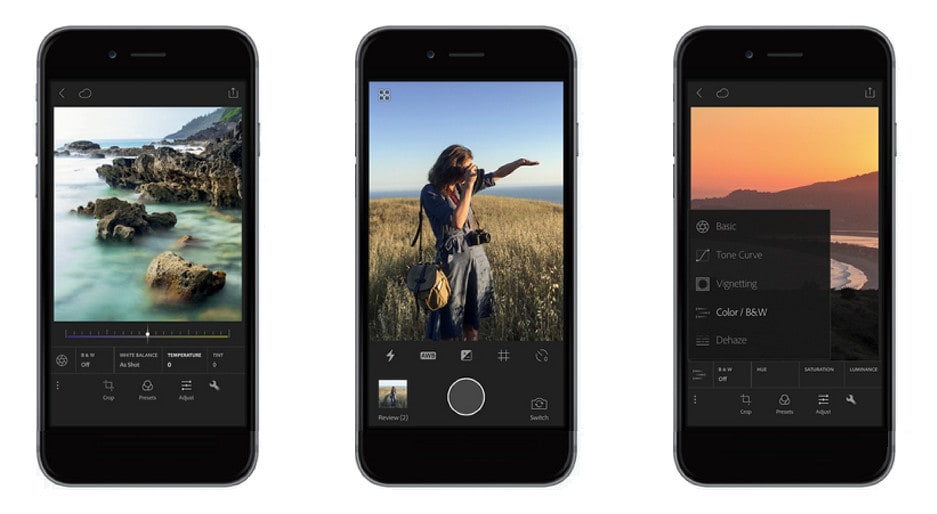
Fitur Utama
- Kreasi preset
- Split Toning
- Kurva Nada
- Pengeditan massal
- Healing Brush
Anda dapat mendownload aplikasi ini di Android dan iPhone secara gratis.
VSCO
VSCO adalah aplikasi pengeditan lain yang dapat Anda gunakan untuk mengedit foto. VSCO memiliki sebuah UI yang mudah digunakan dan menyediakan berbagai fungsi yang berguna. Perpustakaan filter yang sangat besar, yang dapat digunakan untuk menyempurnakan foto Anda dan memungkinkannya untuk dibagikan, merupakan fitur terbaiknya.
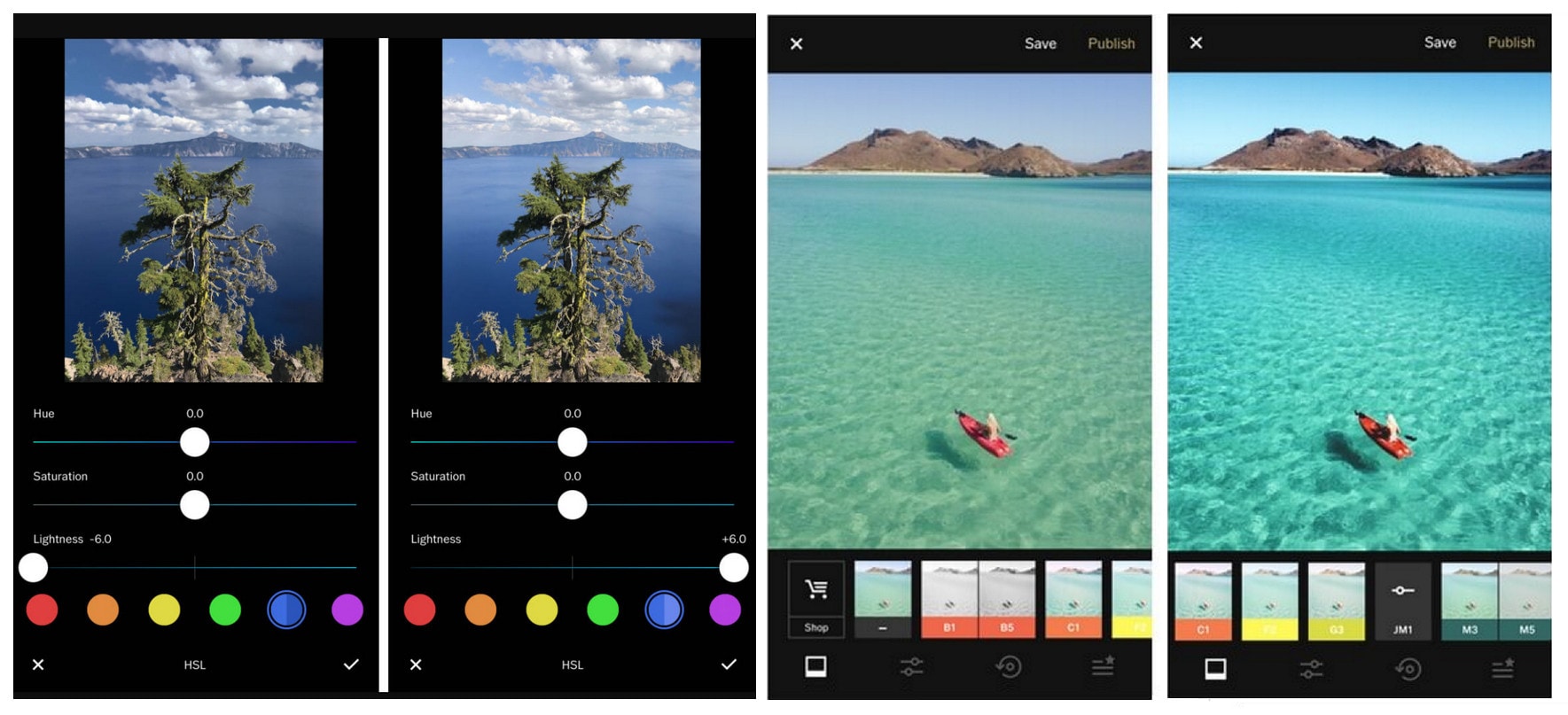
Fitur Utama
- Koreksi Warna
- Retouching Kulit
- Mencerahkan Mata
- Penyempurnaan Foto
- Inkscape
- SwatchBooker
Aplikasi ini tersedia untuk Android dan iPhone
Bagian 3. Mengedit Foto dan Menambahkan Cap Tanggal Di Komputer
Mac dan Windows memiliki program pengeditan gambar gratis yang memungkinkan Anda menyalin gambar dari sumbernya, menempelkannya ke pengedit yang tersedia, melakukan crop, mengubah ukurannya, lalu menyimpannya. Pertama, mari kita lihat cara mengedit foto di Mac.
Gunakan pengedit foto bawaan di Mac untuk mengedit foto Anda.
Seret dan lepas gambar Anda ke jendela aplikasi setelah membuka aplikasi Gambar bawaan dari dock, atau Finder > Aplikasi untuk memulai pengeditan foto di Mac Anda.
Anda dapat melakukan perubahan sederhana setelah gambar Anda berada di dalam pengeditnya, untuk membantu menyempurnakan gambar Anda. Mari pelajari beberapa alat pengeditan foto paling populer yang mungkin akan Anda gunakan.
Langkah 1Meluruskan, membalik, memutar, dan crop
Pertama, untuk mengubah ukuran sebuah gambar di aplikasi Foto pada Mac, masuk ke mode pengeditan dengan mengklik tombol Edit yang terletak di pojok kanan atas jendela aplikasi Foto. Selanjutnya, pilih sebuah opsi dengan menyeret bingkai pemotongan yang ditampilkan pada gambar Anda di tab Crop, yang terdapat di tengah jendela aplikasi Foto Anda.

Langkah 2Mempertajam gambar Anda
Anda dapat mempertajam foto hanya dengan menavigasi ke bagian bawah menu Modify di aplikasi Foto dan memilih Pertajam.

Langkah 3Menyesuaikan pencahayaan dan eksposure
Saat melakukan retouch pada gambar Anda di aplikasi Foto, pilih tab Sesuaikan, lalu seret jari Anda di sepanjang penggeser Lampu untuk melakukan penyesuaian yang diperlukan.

Menggunakan aplikasi foto bawaan di Mac untuk menambahkan cap tanggal
Menambahkan tanggal di sebuah foto juga dapat dilakukan di PC Mac. Di bawah ini adalah langkah-langkah untuk menambahkan tanggal ke sebuah foto dengan Mac
Langkah 1Klik Pratinjau untuk memulai.
Langkah 2Kemudian pilih Tampilkan Alat Markup.
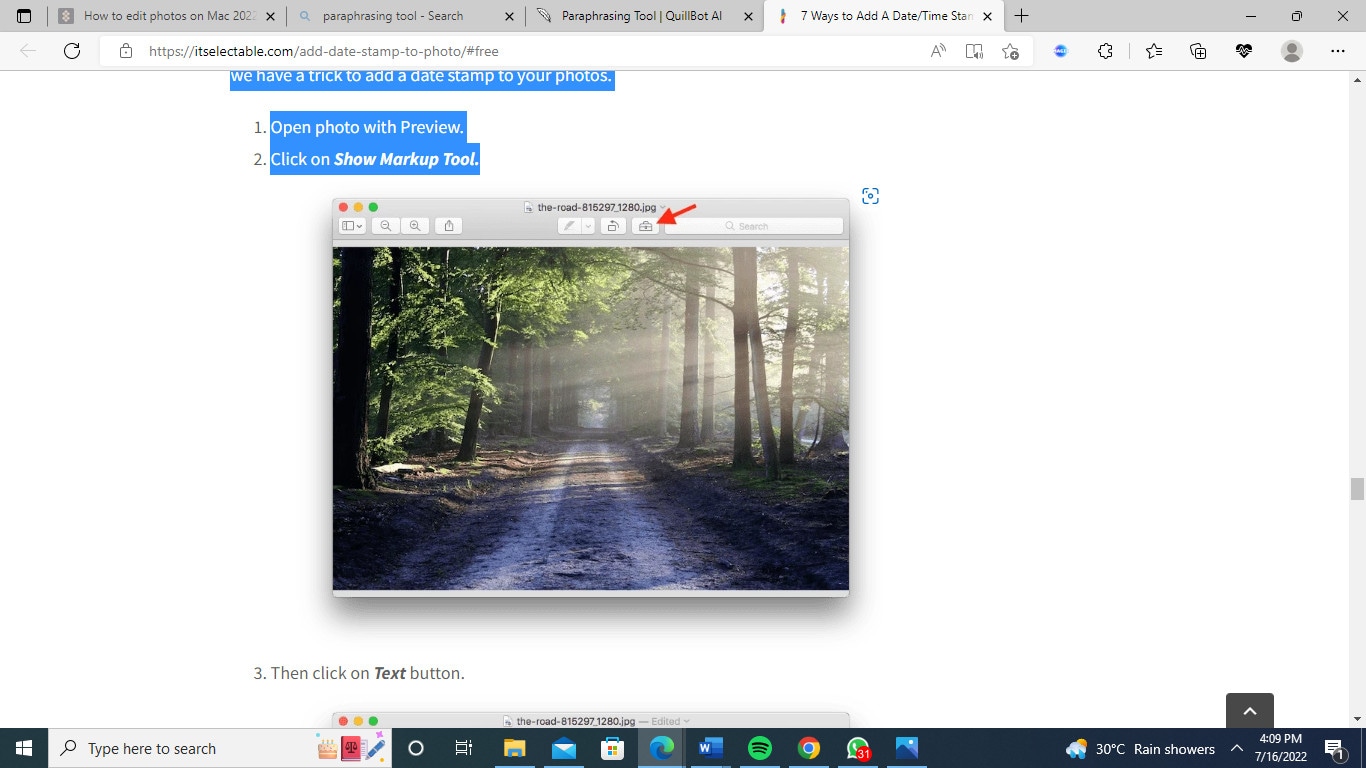
Langkah 3Klik tombol teks.
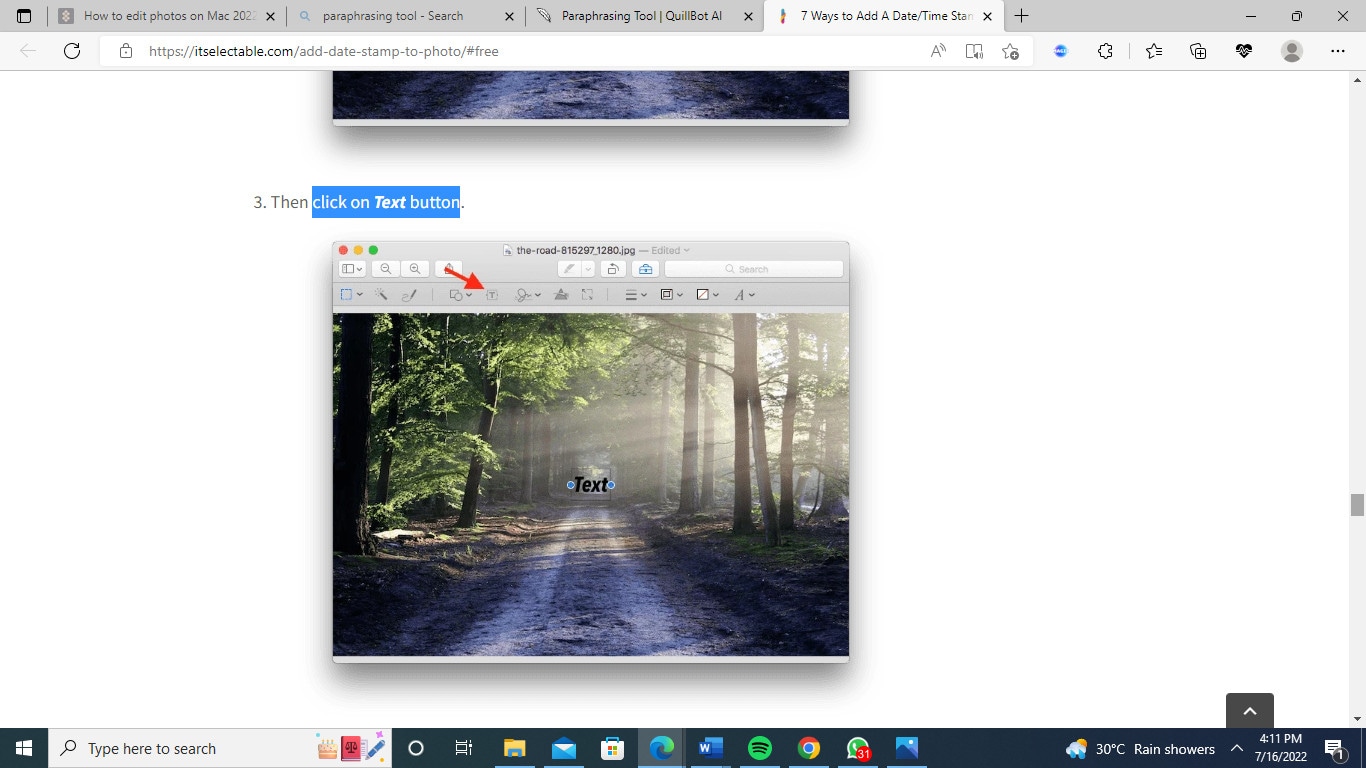
Langkah 4Lanjutkan untuk menambahkan tanggal dan waktu ke dalam area teks secara manual.
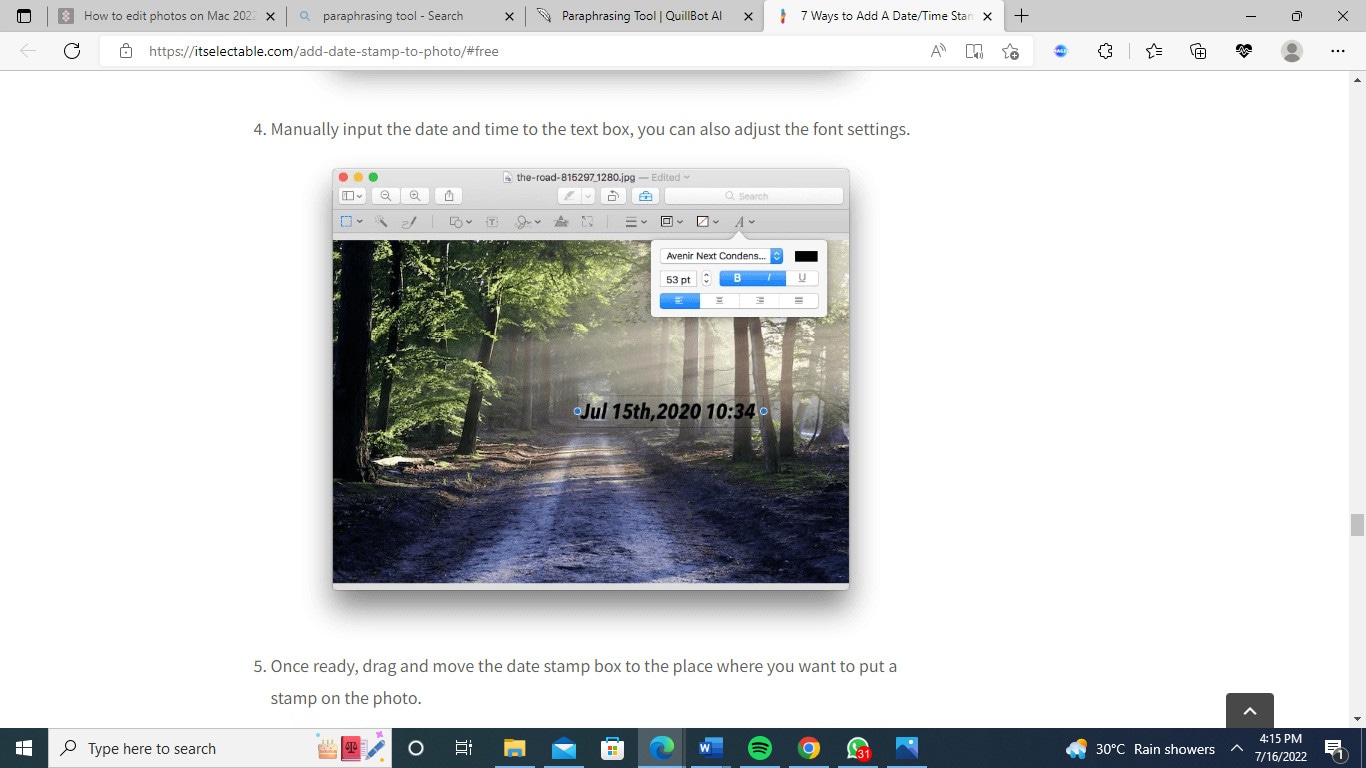
Langkah 5Setelah siap, seret dan geser tanggal tersebut ke area gambar yang ingin Anda berikan cap.

Langkah 6Terakhir, pilih File>Save untuk menambahkan tanggal Anda ke gambar tersebut.
Menggunakan aplikasi bawaan untuk mengedit foto di Windows.
Langkah 1Masukkan "Foto" di kolom pencarian taskbar. Klik opsi yang muncul. Tentukan gambar yang ingin Anda edit.
Langkah 2Di bagian atas layar, klik Edit & Buat untuk memulai pengeditan.

Langkah 3Setelah mengklik Edit, pilih salah satu opsi (Crop & rotasi, Filter, atau Penyesuaian)
Menambahkan cap tanggal menggunakan PC Windows
Langkah 1Buka aplikasi Foto untuk menambahkan tanggal ke sebuah foto saat menggunakan PC Windows.
Langkah 2Pilih Edit & Buat > Edit dengan Paint 3D di sudut kanan atas layar.
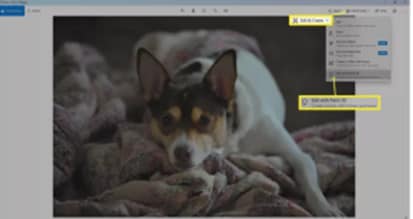
Langkah 3Arahkan ke bagian atas layar dan klik Teks.
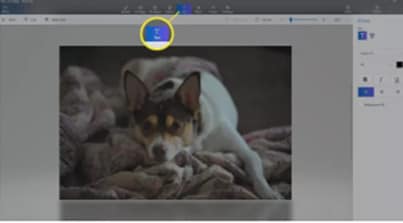
Langkah 4Klik dan seret untuk membuat sebuah kotak teks.
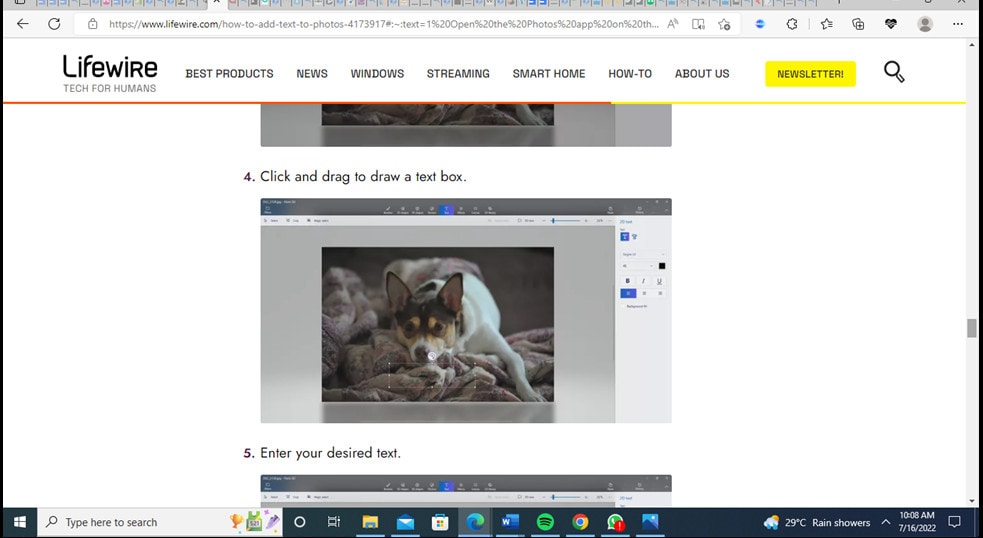
Langkah 5Memasukkan tanggal yang diinginkan.
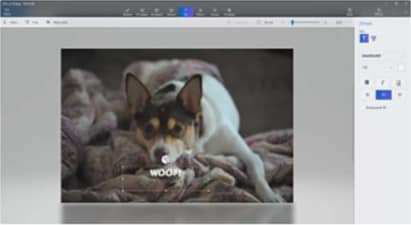
Langkah 6Memilih Menu di sudut kiri atas.
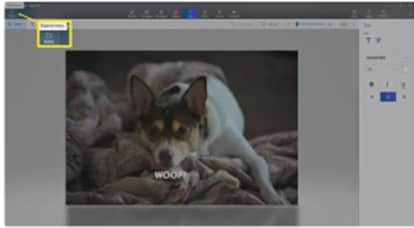
Langkah 7Lanjutkan dengan mengklik opsi Simpan.
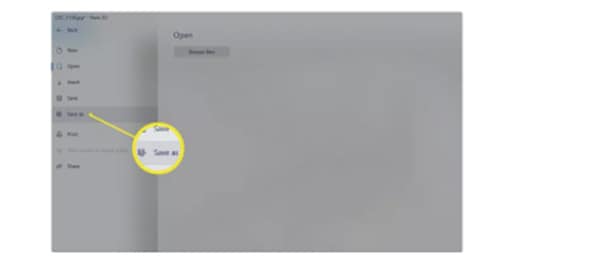
Bagian 4. Mengedit Foto Secara Online untuk menambahkan cap tanggal
Anda dapat menambahkan tanggal ke foto secara online melalui beberapa platform. Beberapa situs web memungkinkannya. Mari kita lihat beberapa dari platform tersebut dan fitur yang mereka sediakan.
1. Canva
Canva adalah pengedit foto online yang menonjol, di mana Anda dapat mengedit dan menambahkan tanggal ke foto. Untuk memulai, Anda harus mendaftar dan mengupload foto yang ingin Anda edit.

Fitur Utama
- Smartmockups: Smartmockups adalah alat yang dapat mewujudkan ide terbaik Anda.
- Menambahkan Depth of Field ke gambar Anda secara instan.
- Penghilang gambar background
2. Fotor
Menambahkan tanggal ke foto menggunakan Fotor. Fotor menyediakan fitur hebat yang membuat pengeditan foto menjadi sebuah proses yang lancar dan mudah. Untuk memulai, Anda harus mendaftar dan mengupload foto Anda.
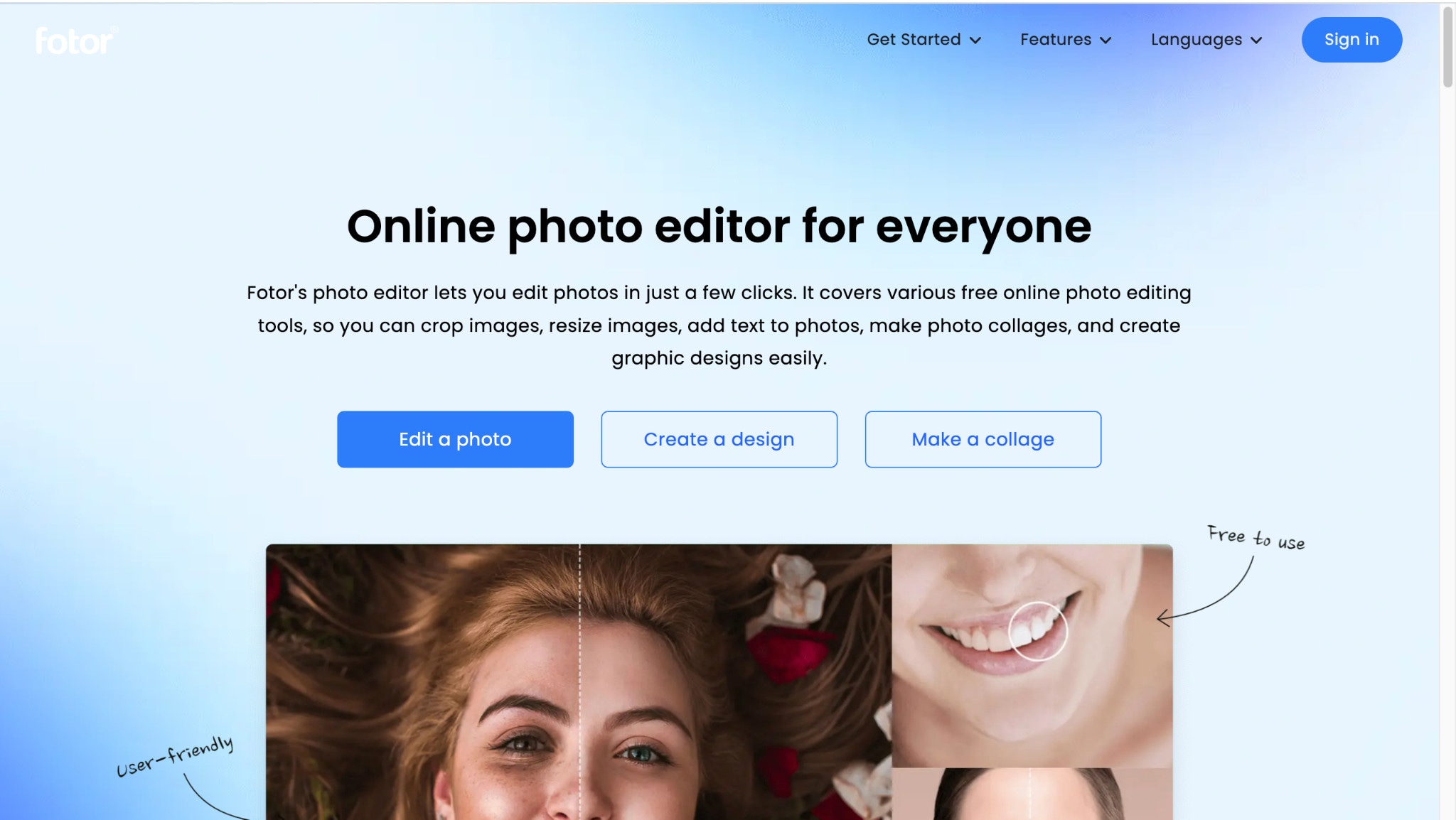
Fitur Utama
- Retouch Potret
- Penghilang Background
- Penghilang Kerutan
- Penghilang Noda
3. Pixlr
Pixlr adalah platform online hebat lainnya yang dapat digunakan untukmengedit gambar secara online. Pixlr menawarkan fitur luar biasa melalui layanan yang disediakannya. Untuk menggunakan platform ini, Anda harus mendaftar dan mengupload sebuah foto.

Fitur utama
- Mengubah Ukuran Foto
- Penghilang Background
- Retouch foto
Kesimpulan
Semoga langkah-langkah yang kami berikan ini akan bermanfaat di saat Anda ingin menambahkan tanggal atau mengedit foto Anda di hp atau komputer Anda. Dengan demikian, jika Anda mengambil gambar suatu saat nanti, pertimbangkan untuk melakukan pengeditan dan menambahkan cap tanggal menggunakan langkah-langkah ini.


